著Selena Komez11月に更新された20、2016
サムスンS6 / S6エッジ/ S5 / S4 / S3、ギャラクシーA8 / A7 / A5、HTC M8 / M9、LG G4 / G3、ソニーZ3、MotorolaなどのAndroid携帯電話を以前に使用したことがありますか。古いAndroid携帯電話と新しいiPhone 7(プラス)、iPhone 6(プラス)、iPhone 6(プラス)を買った、あなたがやりたいことです 古いAndroid携帯から新しいiPhoneに連絡先を転送する.
デュアルカメラとクアッドコアA7プロセッサを搭載したiPhone 10。 インターフェースを切り替えるための3.5 mmヘッドフォンジャックをキャンセルLightningヘッドセット、ワイヤレスヘッドセットには、AirPod、防水および防塵、ステレオスピーカー、長寿命、そしていくつかの新機能と最適化が付属しています。
iPhone 7の新しいデザインとして、多くの人が古い電話をiPhone 7にアップグレードします。あなたはどうですか?あなたはその一人ですか?iPhoneユーザーだけでなく、Androidサポーターも新しいiPhoneに目を向け始めています7.iPhone、iPhone SE、iPhone 6S、または今後のiPhone 7への切り替えを検討しているAndroidユーザーの場合、転送プロセスについて心配する可能性があります。ほとんどのモバイルユーザーの場合、連絡先、電話番号、および電子メールアドレスは、携帯電話を変更するときに最初に新しいデバイスに転送する必要がある最も重要な個人情報です。
連絡先をAndroidからiPhone7に転送するための最良の方法はどれですか?今日は、最も簡単な方法をすべて紹介します。これにより、iPhone7を短時間で開始して楽しむことができます。AndroidからiPhoneへの転送– 電話転送、あなたはすることができるでしょう AndroidからiPhone 7に連絡先をコピーする/SE/6S/6/5S/5C/5。さらに、この素晴らしいプログラムは、Androidフォン、iPhone、Blackberry、Nokiaなどの異なるオペレーティングシステムを実行しているときに、携帯電話間でさまざまなデータを転送できます。写真、SMS、WhatsAppメッセージ、通話記録、メモ、ビデオ、文書など。
例として、Samsung GalaxyS5からiPhone7に連絡先を転送してみましょう。まず、プログラムをダウンロードしてPCまたはMacにインストールし、デスクトップアイコンをダブルクリックして起動します。
ステップ1。電話転送を実行して転送モードを選択する
ホームページで、[スタート]ボタンにタグを付け、[電話から電話への転送」モード。AndroidフォンとiPhone7をUSBケーブルでコンピューターに接続すると、ウィンドウに電話が表示されます。

ステップ2.Connect Samsung Galaxy S5とiPhone 7をPCに
次に、GalaxyS5とiPhone7を同じコンピューターに接続すると、Galaxy S5電話が左側のパネルにソースデバイスとして認識され、右側にiPhone 7が認識されます(また、[フリップ]ボタンをクリックして位置を交換することもできます。後でiPhone7からAndroidにデータを転送したい。)
連絡先ファイルを選択してiPhone 7に転送する
次に、転送するファイルの種類を選択する必要があります。たとえば、「連絡先情報「、」テキストメッセージ」、「ビデオ」など。AndroidとiPhoneの間で連絡先を転送するだけでよい場合は、「連絡先」オプションをクリックするだけです。

ステップ3。サムスンギャラクシーS5とiPhone 6の間の連絡先の転送
次に、[コピーの開始]をクリックして、データ転送プロセスを開始します。進行状況バーがポップアップ表示されます。完了したら、[OK]をクリックします。数秒後、すべてのAndroid連絡先が新しいiPhone7に表示されます。

よくできました。電話転送の助けを借りて、データを完全に移動させ、古いAndroid電話を取り除き、光沢のある新しいiPhoneを採用しました。
Gmailを使用して、AndroidからiPhone 7に連絡先を転送できます。Gmail、Google PlayなどのGoogleアカウントがある場合は、連絡先全体がGoogleアカウントに関連付けられる可能性が高くなります。AndroidからiPhone 7への連絡先の転送あなたがあなたの電話に新しい連絡先を追加するときはいつでも、それはあなたがSIMカードまたはあなたのGmailのどちらにそれを保存したいかどうかのために常にあります。 それで、Gmailで連絡先を保存することは、AndroidからiPhoneに連絡先を転送しながら将来あなたに利益をもたらすでしょう。
GmailでAndroidからiPhone 7に連絡先を転送する手順:
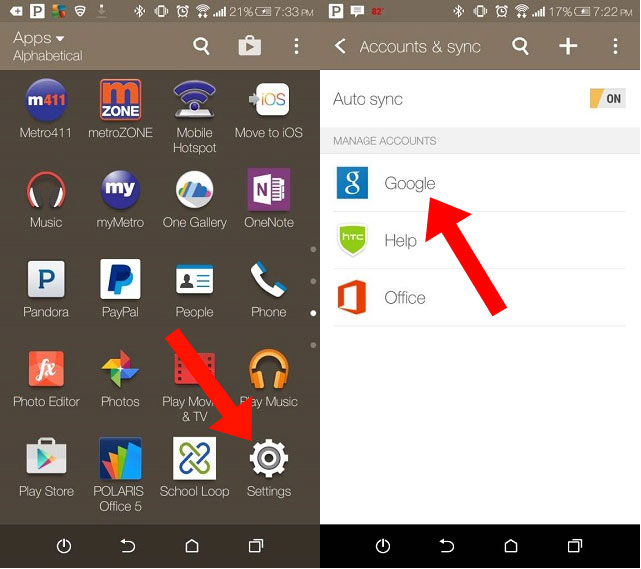
1. Androidスマートフォンから、[設定]に移動し、[アカウントと同期]または同様のオプションを選択します。
2 Gmailのユーザー名とパスワードを入力して、同期を有効にします。 こうすることで、あなたの携帯電話の連絡先とGoogleの連絡先が同期されるようになります。
3 今、あなたのiPhoneに行きます。 [設定]メニューの[メール]、[連絡先]、[カレンダー]に移動して、Gmailアカウントを追加します。
4 Gmailアカウントの認証情報をもう一度要求されます。 ログインすると、どの種類の情報をアクティブにしたいのかが尋ねられます。 連絡先を選択すると、Androidの連絡先が新しいiPhoneにインポートされます。

長所:
1このメソッドは、AndroidからiOS、Windowsなどの他のすべてのオペレーティングシステムに連絡先を転送するために使用されます。
この方法は非常に簡単で、転送にかかる時間が短くて済みます。
連絡先の転送にGmailを使用することは非常に安全です。
4連絡先にもかかわらず、カレンダーやEメールを転送することもできます。
短所:
1 これにはGoogleアカウントが必要です。
2 GmailのAndroid OSによって連絡先がバックアップされる形式はiPhoneではサポートされていません。その結果、iOSは連絡先の保存形式を変更します。
上記の方法のいずれかを使用することで、古いAndroidスマートフォンから新しいiPhone 7に連絡先を簡単に転送できます。もう重要な連絡先を失う心配はありません。
プロンプト: 次のことを行う必要があり ログイン あなたがコメントすることができる前に。
まだアカウントがありません。 ここをクリックしてください 登録.
コメントはまだありません 何か言って...